X
Nuestro equipo de editores e investigadores capacitados han sido autores de este artículo y lo han validado por su precisión y amplitud.
wikiHow's Content Management Team revisa cuidadosamente el trabajo de nuestro personal editorial para asegurar que cada artículo cumpla con nuestros altos estándares de calidad.
Este artículo ha sido visto 102 918 veces.
Este wikiHow te enseñará cómo vincular datos entre varias hojas de cálculo en un libro de Microsoft Excel. La vinculación extraerá los datos de una hoja a la otra de forma dinámica y actualizará los datos en la hoja de destino cada vez que cambies el contenido de una celda en la hoja de origen.
Pasos
-
1Abre un libro de Microsoft Excel. El icono de Excel se ve como el icono verde y blanco de una "X".
-
2Haz clic en la hoja de destino desde las pestañas de hojas. Verás una lista de todas tus hojas de cálculo en la parte inferior de Excel. Haz clic en la hoja que quieras vincular con otra hoja de cálculo.
-
3Haz clic en una celda vacía en la hoja de destino. Esta será tu celda de destino. Cuando la vincules con otra hoja, los datos de esta celda se sincronizarán y actualizarán automáticamente cada vez que los datos de la celda de origen cambien.
-
4Escribe = en la celda. Esto iniciará una fórmula en la celda de destino.
-
5Haz clic en la hoja de origen desde las pestañas de hojas. Busca la hoja desde la cual quieres extraer los datos y haz clic en la pestaña para abrirla.
-
6Revisa la barra de fórmulas. La barra de fórmulas muestra el valor de la celda de destino en la parte superior del libro. Cuando pases a la hoja de origen, se debe mostrar el nombre de la hoja de cálculo actual, después de un signo de igual y seguido de un signo de exclamación.
- Como alternativa, puedes escribir manualmente esta fórmula en la barra de fórmulas. Esta debe verse así: =<Nombredehoja>!, donde "<Nombredehoja>" es reemplazado por el nombre de la hoja de origen.
-
7Haz clic en una celda en la hoja de origen. Esta será tu celda de origen. Puede ser una celda vacía o una que tenga algunos datos. Cuando vinculas hojas, la celda de destino se actualizará automáticamente con los datos de la celda de origen.
- Por ejemplo, si extraes datos de la celda D12 de la Hoja1, la fórmula debe verse así: =Hoja1!D12.
-
8Haz clic en Entrar en el teclado. Esto finalizará la fórmula y regresarás a la hoja de destino. La celda de destino ahora está vinculada a la celda de origen y extraerá de ella los datos de forma dinámica. Cada vez que edites los datos en la celda de origen, la celda de destino también se actualizará.
-
9Haz clic en la celda de destino. Esto resaltará la celda.
-
10Haz clic y arrastra el icono del cuadrado que está en la esquina inferior derecha de la celda de destino. Esto expandirá el rango de celdas vinculadas entre las hojas de origen y destino. Expandir la celda de destino inicial vinculará las celdas adyacentes de la hoja de origen.
- Puedes arrastrar y expandir el rango de celdas vinculadas en cualquier dirección. Esto puede incluir toda la hoja de cálculo o solo partes de ella.
Anuncio
Acerca de este wikiHow
Anuncio




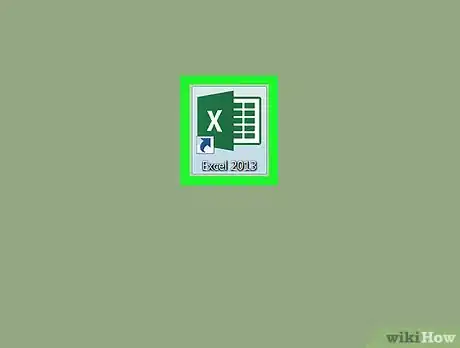
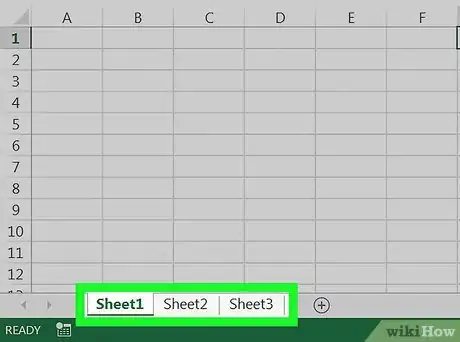
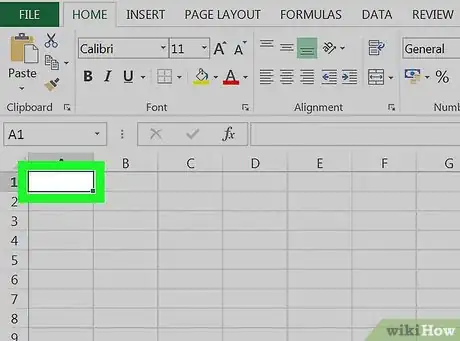
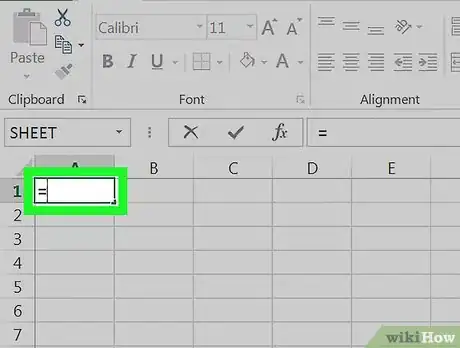
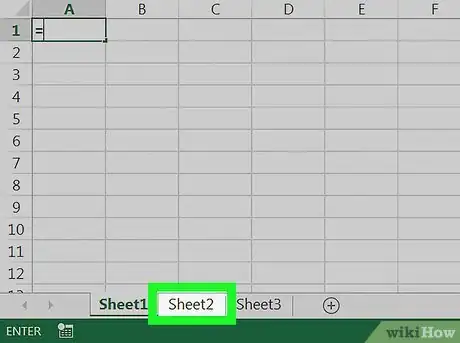
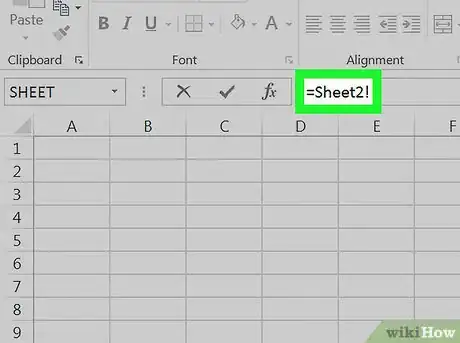
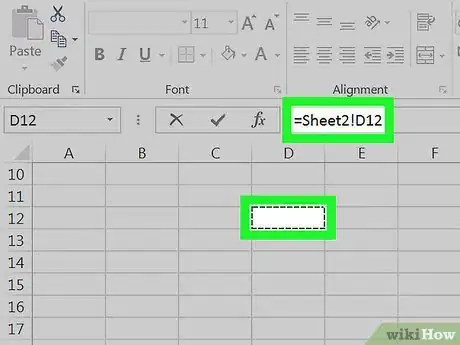
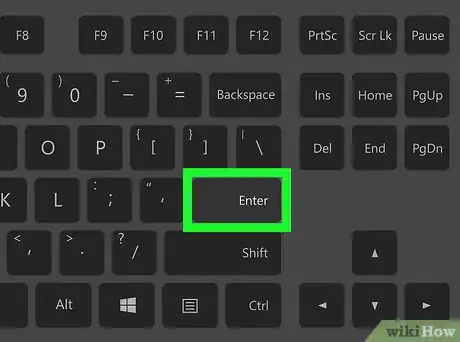
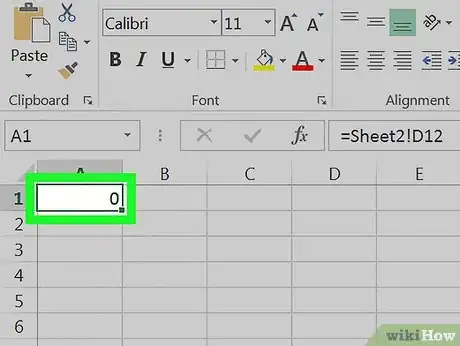
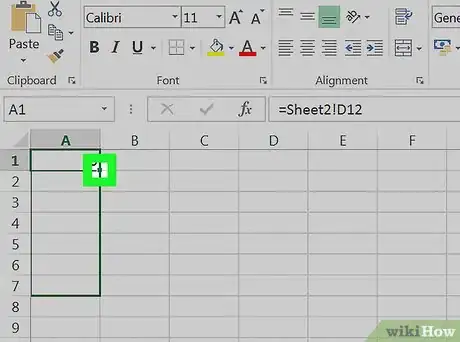
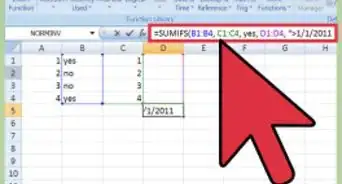
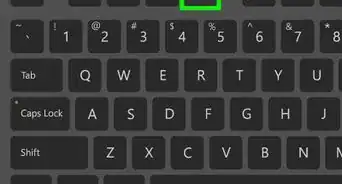
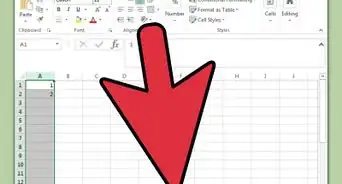
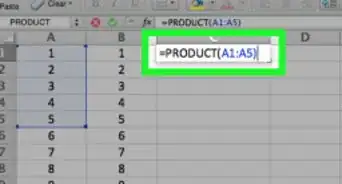
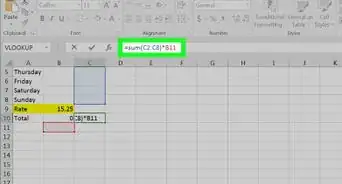
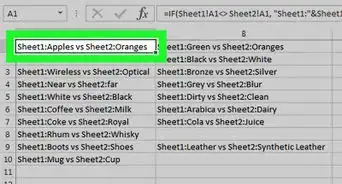
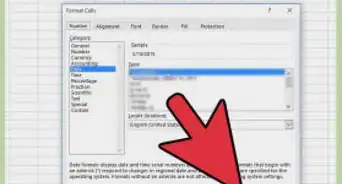
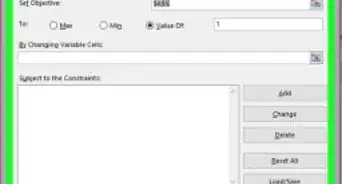
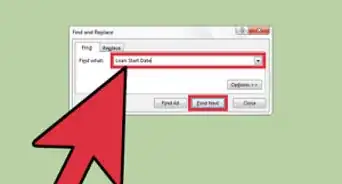
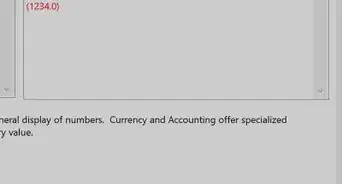
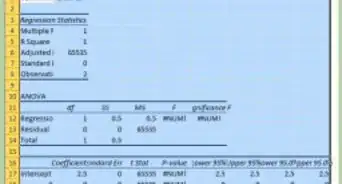
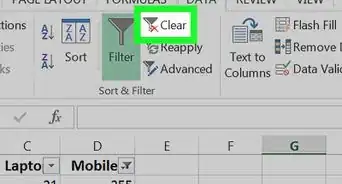
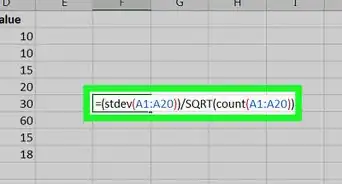

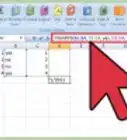

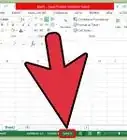
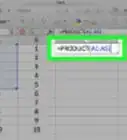

wikiHow's Content Management Team revisa cuidadosamente el trabajo de nuestro personal editorial para asegurar que cada artículo cumpla con nuestros altos estándares de calidad. Este artículo ha sido visto 102 918 veces.